苹果电脑怎么复制图片 如何将苹果电脑中的照片复制到移动硬盘上保存
苹果电脑怎么复制图片,苹果电脑是设计独特、操作简洁的电脑品牌,备受消费者青睐。但是一些初次接触苹果电脑的人可能会在文件传输上遇到困难。比如说如何将苹果电脑中的照片复制到移动硬盘上保存呢?其实只需几个简单的步骤即可轻松实现。接下来让我们详细了解一下苹果电脑如何复制图片。
如何将苹果电脑中的照片复制到移动硬盘上保存
方法如下:
1.登录到苹果电脑帮侮的桌面以后,将移动硬盘连接到苹果电脑上。再点击底部Dock栏上的“启动台”图标
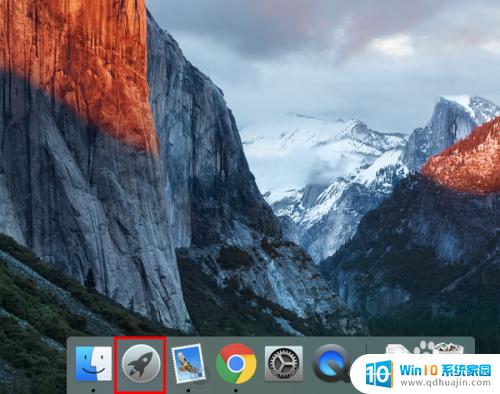
2.接着点击打开“照片”。
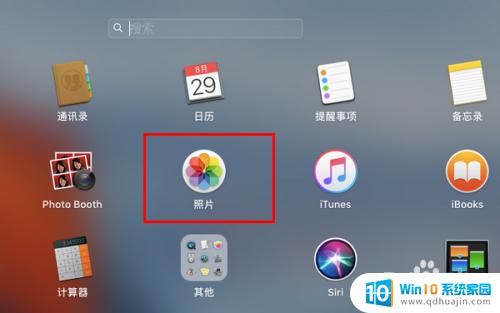
3.打开照片窗口之后,按住shift键不放,依次点选要复制到移动硬盘的照片。
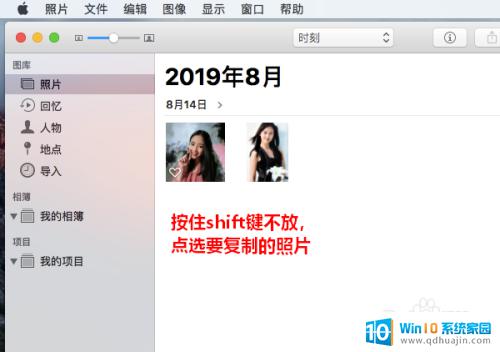
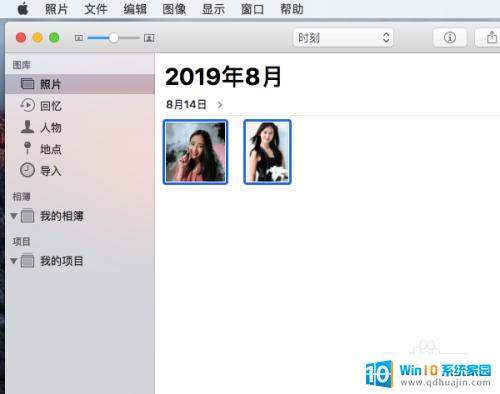
4.照片季久场选择好以后,点击菜单“文件”-“导出”-“导出XX张照片...”。
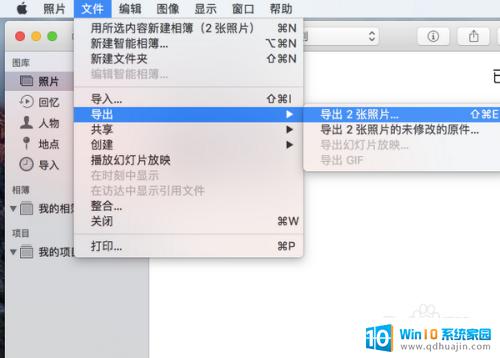
5.这时会弹出一个对话框,在对话框中点击“导出”。
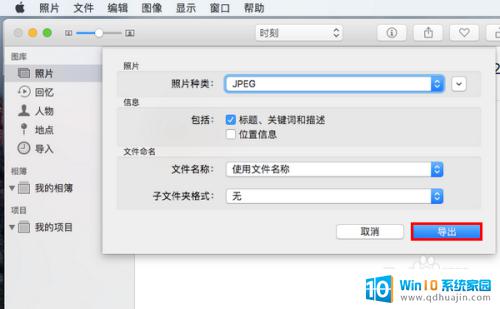
6.然后,在弹出的窗口中。先在右侧“设备”下选中你的移动硬盘,再点击“导出”就可以了。
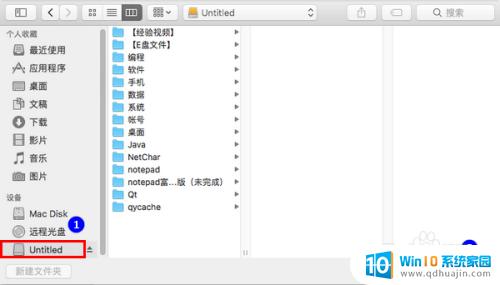
7.总结
1、在桌面点击启动台
2、点击打开照片
3、按住shift键不放点选多张照片
4、点菜单“文件”-“导出”-“导出XX张照片...”
5、在对话框中点政冲击导出
6、在设备下选择移动硬盘,再点击导出即可
总的来说,苹果电脑复制图片的方式非常简单,只需在Finder中找到目标照片并进行复制粘贴即可。而想要将照片保存到移动硬盘上,也可以通过类似的操作来实现。只需将移动硬盘插入电脑,并在Finder中打开硬盘,就可以将想要保存的照片复制到硬盘中,以便随时随地查看或分享。苹果电脑的文件管理十分便捷,使用起来非常简单。
苹果电脑怎么复制图片 如何将苹果电脑中的照片复制到移动硬盘上保存相关教程
热门推荐
电脑教程推荐
win10系统推荐
- 1 萝卜家园ghost win10 64位家庭版镜像下载v2023.04
- 2 技术员联盟ghost win10 32位旗舰安装版下载v2023.04
- 3 深度技术ghost win10 64位官方免激活版下载v2023.04
- 4 番茄花园ghost win10 32位稳定安全版本下载v2023.04
- 5 戴尔笔记本ghost win10 64位原版精简版下载v2023.04
- 6 深度极速ghost win10 64位永久激活正式版下载v2023.04
- 7 惠普笔记本ghost win10 64位稳定家庭版下载v2023.04
- 8 电脑公司ghost win10 32位稳定原版下载v2023.04
- 9 番茄花园ghost win10 64位官方正式版下载v2023.04
- 10 风林火山ghost win10 64位免费专业版下载v2023.04